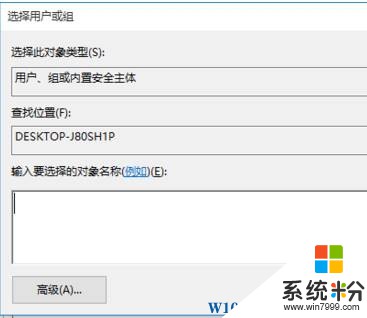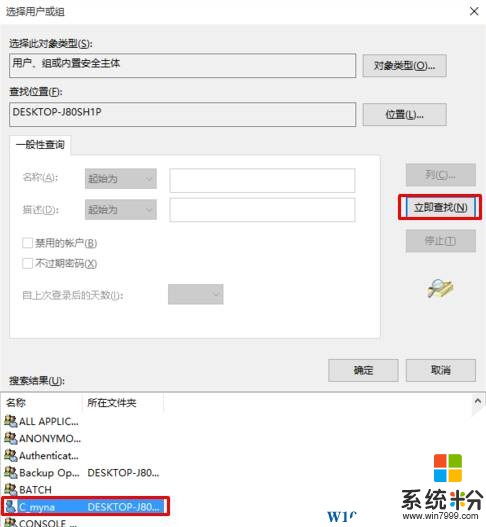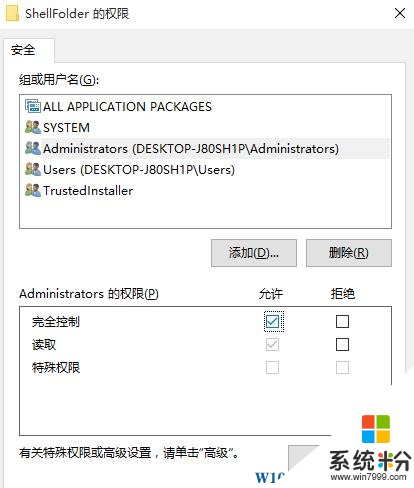win10注冊表編輯值時出錯的解決方法!
時間:2017-04-06 來源:互聯網 瀏覽量:
注冊表是係統中管理所有程序、組件設置的地方,許都時候係統出現問題我們都可以通過修改注冊表中的鍵值來修複。最近在Windows 10係統中有用戶在修改注冊表鍵值的時候,無法修複,提示:編輯之時出錯 無法編輯XX寫該值的新內容時出錯。 該怎麼辦?
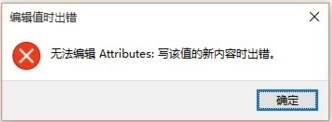
遇到這樣的問題是由於權限問題導致,下麵係統粉給大家介紹下解決方法。
步驟:
1、在無法修改的鍵值上單擊鼠標右鍵,菜單中選擇“權限”;
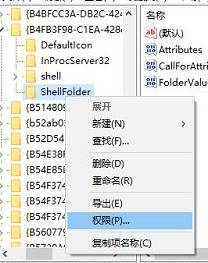
2、在彈出的界麵中點擊【高級】;
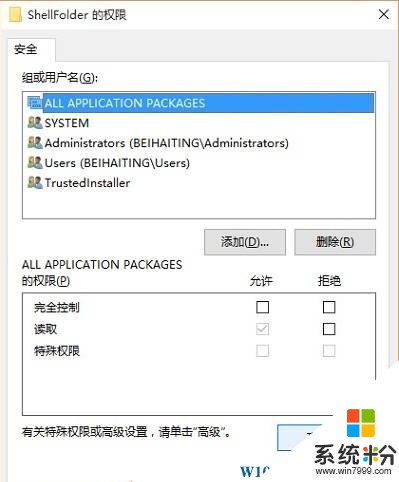
3、點擊所有者後麵的“更改”;
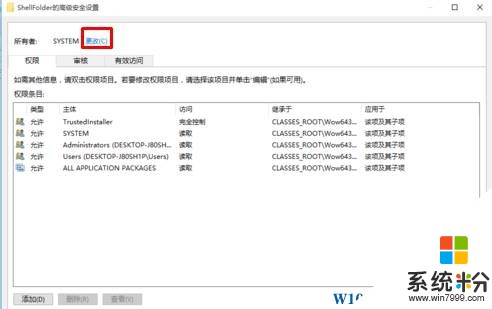
、
4、在選擇用戶或組窗口,點擊“高級”;
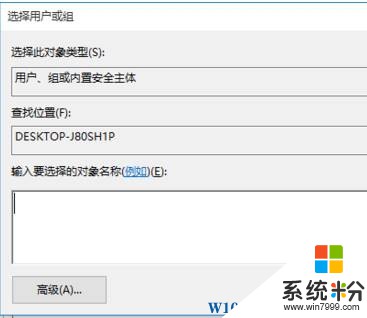
5、點擊【立即查找】,在搜索結果中選中當前使用的用戶賬戶,點擊確定,在【選擇用戶和組】界麵點擊確定,在【安全設置】界麵點擊確定;
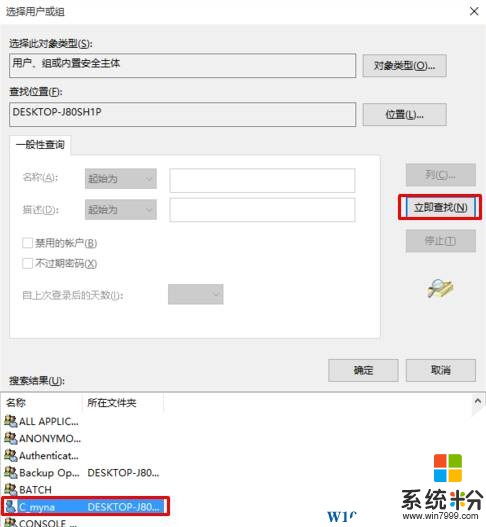
6、回到權限界麵,在上麵窗口選中剛添加的用戶賬戶,在下麵全部勾選“允許”,點擊確定後即可進行修改了。
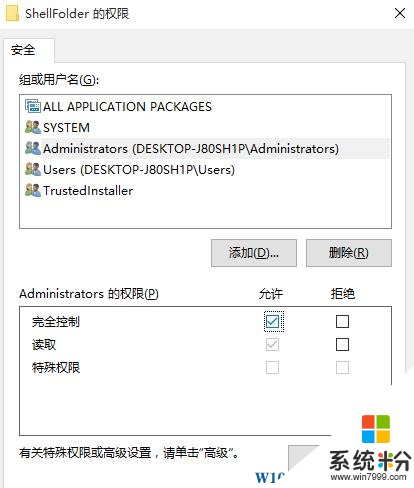
完成以上設置我們就可以在注冊表中修改鍵值的數值數據了。
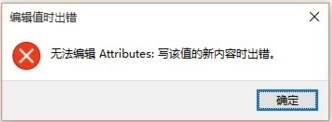
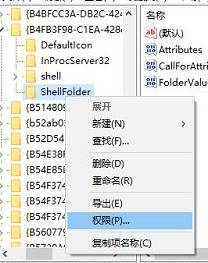
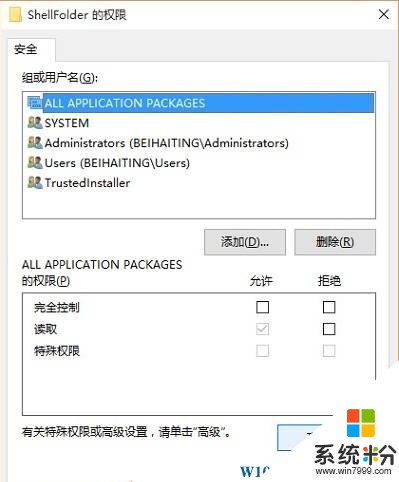
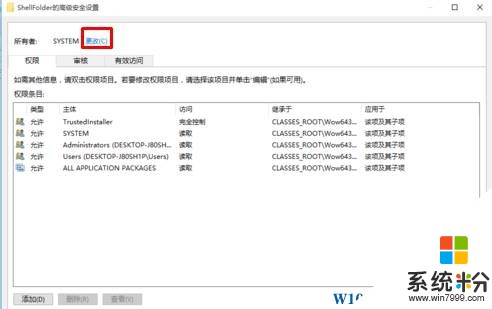 、
、